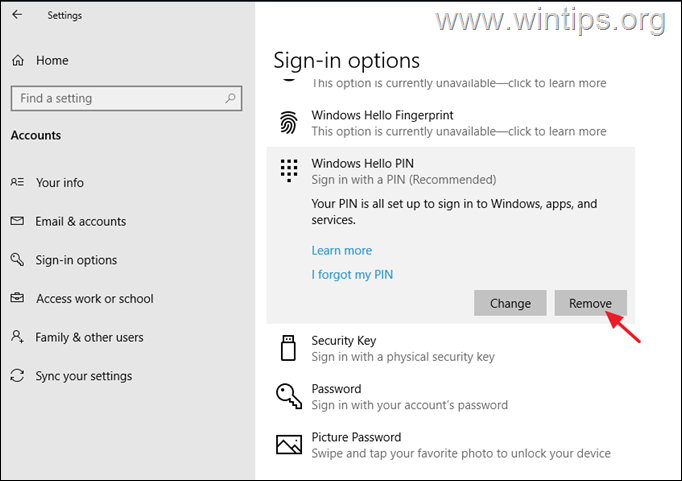Ако Виндовс не сачува акредитиве за удаљену радну површину и тражи да их унесете сваки пут, наставите у наставку да бисте решили проблем.
Када се даљински повежете са другим рачунаром, Виндовс вам даје опцију да сачувате своје акредитиве, тако да можете лако да се повежете следећи пут без потребе да их поново куцате.
Ово се може урадити било у својствима удаљене везе тако што ћете проверити Дозволите ми да сачувам акредитиве или у току повезивања кликом на Сети ме се поље за потврду.
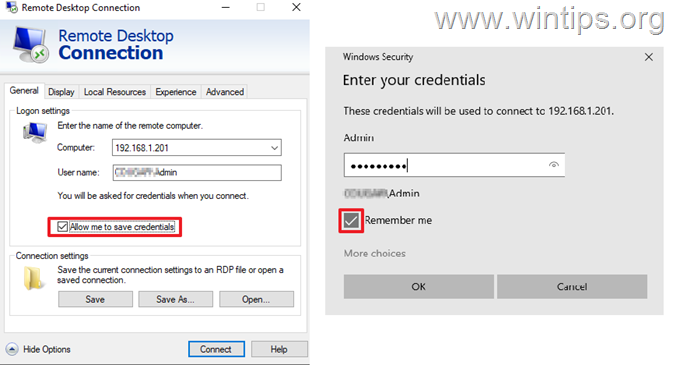
Међутим, многи корисници су то пријавили иако су изабрали Виндовс да запамти своју удаљену радну површину акредитиве, од њих се тражи да их поново откуцају сваки пут када оду да се повежу са удаљеном радном површином рачунар. Ако наиђете на такав проблем, наставите да читате у наставку.
У овом водичу ћете пронаћи неколико метода за решавање следећег проблема: Виндовс не чува акредитиве у вези са удаљеном радном површином (Виндовс увек тражи РДП акредитиве), у оперативном систему Виндовс 10/11. *
* Белешка: Неки корисници су пријавили да је након промене начина пријављивања на Виндовс са ПИН-а на лозинку решен проблем чувања њихових акредитива на удаљеној радној површини. Дакле, ако користите ПИН за пријављивање на Виндовс:
1. Иди на Подешавања > Рачуни > Опције за пријаву.
2. Кликните на ПИН и изаберите Уклони.3. Када се ПИН уклони, изаберите Лозинка из опције Пријава и кликните на Додати дугме за постављање лозинке за уређај.
4. Сада поново покренути ваш рачунар и пријавите се са наведеном лозинком.
5. Повежите се са удаљеном радном површином и погледајте да ли то решава проблем.
Како да поправите: Виндовс неће сачувати корисничко име и лозинку за удаљену радну површину и увек тражи акредитиве.
- Уклоните РДП акредитиве у Управитељу акредитива.
- ФИКС РДП акредитиви нису сачувани у смерницама групе.
- Измените вредност „упит за акредитиве“ у РДП вези.
- Додајте генерички акредитив у Менаџер акредитива.
Метод 1. Уклоните акредитиве за удаљену радну површину из менаџера акредитива.
Први начин да се реши проблем о коме се овде говори је да се натера Виндовс да поново сачува ваше акредитиве, јер понекад, посебно након промене лозинке/пин-а, Виндовс ће од вас стално тражити да поново унесете своје акредитиве на удаљеној радној површини или у другим апликацијама (нпр. у Оутлоок-у), упркос чињеници да су ваши акредитиви већ сачувана.
1. Отвори Менаџер акредитива на контролној табли или укуцајте Менаџер акредитива у пољу за претрагу и кликните Отвори.

2. Ат Виндовс акредитиви картицу, пронађите везу са удаљеном радном површином и кликните Уклони да избришете сачуване РДП акредитиве. Када завршите, затворите менаџера акредитива.
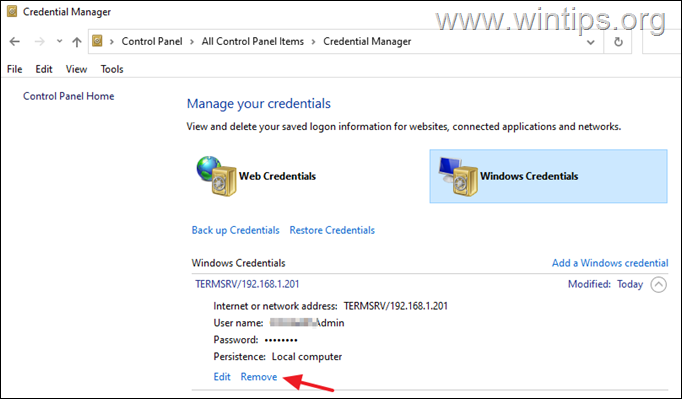
3. Сада Уредити својства везе са удаљеном радном површином и означите поље за потврду Дозволите ми да сачувам кутију са акредитивима и кликните Повежите се.
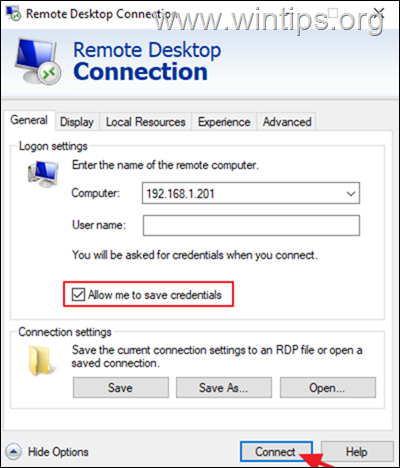
4. Сада означите поље Сети ме се, унесите своје корисничко име и лозинку за удаљени рачунар и кликните Повежите се.
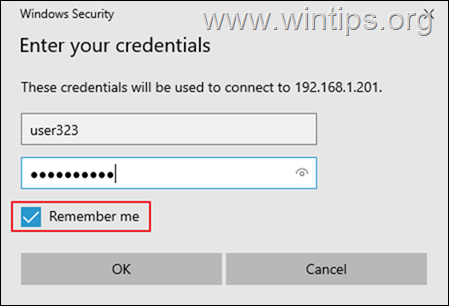
5. Након повезивања, прекините везу са удаљеном радном површином и покушајте поново да се повежете са њом и проверите да ли Виндовс сада памти ваше акредитиве.
Метод 2. ФИКС РДП акредитиви нису сачувани у смерницама групе.
Други разлог зашто Виндовс не чува ваше акредитиве на удаљеној радној површини су нетачне поставке смерница групе. Дакле, наставите и примените следеће промене на политику локалне групе (клијентски рачунар).
1. Притисните Виндовс + Р тастере истовремено на тастатури да бисте отворили а Трцати Дијалог.
2. Тип гпедит.мсц и ударио Ентер да бисте покренули уређивач смерница групе.

3. Идите на следећу путању у уређивачу смерница групе:
- Конфигурација рачунара\Административни шаблони\Систем\Делегација акредитива
4. У десном окну проверите да ли су следеће смернице постављене на Није конфигурисано.
- Одбијте делегирање нових акредитива
- Одбијте делегирање сачуваних акредитива
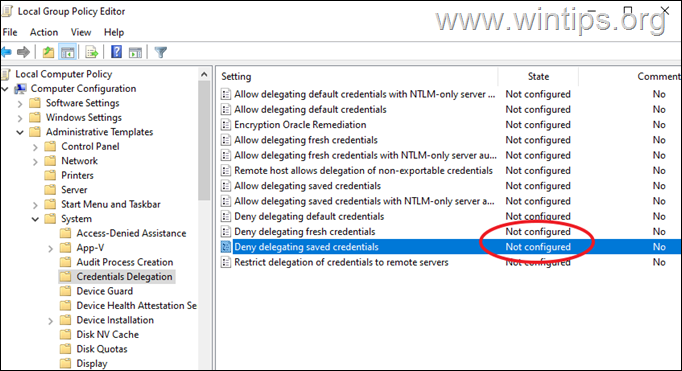
5. Онда дупли клик код политике Дозволи делегирање сачуваних акредитива са само НТЛМ аутентификацијом сервера.
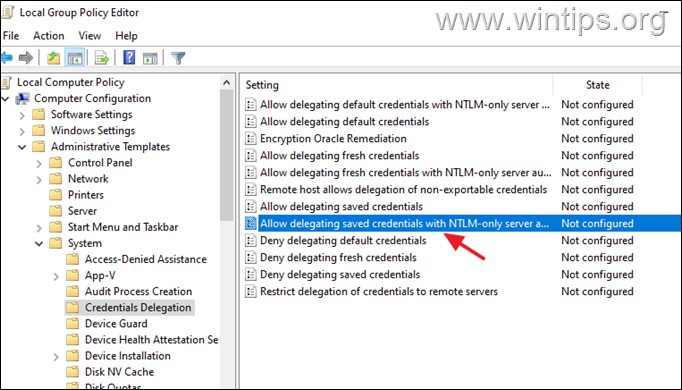
6а. Поставите смернице на Омогућено и кликните Прикажи дугме поред „Додај сервере на листу:“
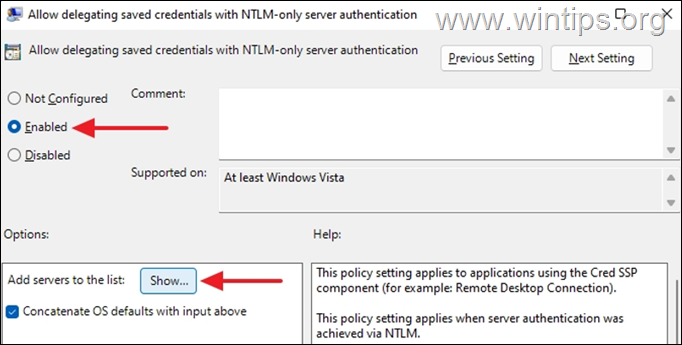
6б. У прозору Схов Цонтентс који се отвори унесите вредност ТЕРМСРВ/* и ударио У РЕДУ.
*Белешка: Вредност „ТЕРМСРВ/*“ ће вам омогућити да сачувате своје акредитиве на било којој удаљеној машини на коју сте се повезали.
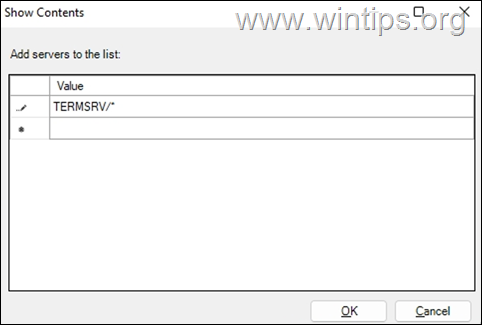
6ц. Када завршите, кликните Применити и У реду да затвори својства полисе.
7. Сада поновите исте кораке (6а, 6б и 6ц) за следеће смернице:
- Дозволи делегирање сачуваних акредитива
- Дозволи делегирање свежих акредитива са само НТЛМ аутентификацијом сервера
- Дозволи делегирање свежих акредитива
8. Сада идите на следећу путању у уређивачу смерница:
- Конфигурација рачунара\Административни шаблони\Виндовс компоненте\Услуге удаљене радне површине\Клијент за везу са удаљеном радном површином
9. У десном окну поставите следеће политике на Није конфигурисано.
- Не дозволите чување лозинки
- Затражите акредитиве на клијентском рачунару
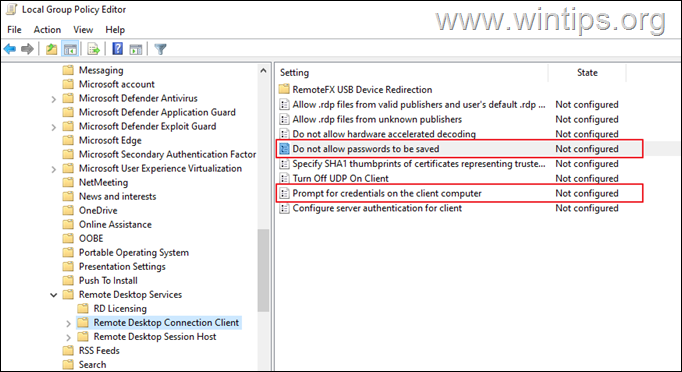
10. Када завршите, затворите уређивач смерница групе.
11. Сада отворите командну линију као администратор и дајте следећу команду да примените промене (или поново покрените рачунар):
- гпупдате /форце
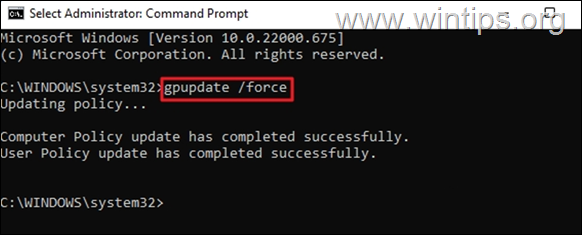
12. Када се смернице рачунара ажурирају, покушајте да се повежете на РПД и видите да ли су ваши акредитиви сада сачувани.*
* Белешка: Ако проблем и даље постоји, наставите и примените следеће промене у смерницама групе на Удаљени рачунар и покушајте поново.
1. Отвори Гроуп Полици на удаљени рачунар и идите на:
- Конфигурација рачунара\Административни шаблони\Виндовс компоненте\Услуге удаљене радне површине\Хост сесије удаљене радне површине\Безбедност
2. Подесите Увек тражи лозинку приликом повезивања постављање на Није конфигурисано или Онемогућено.
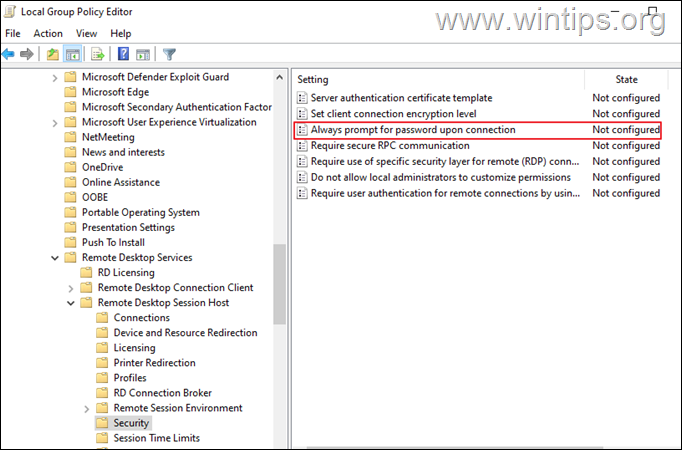
3. Одјавите се и поново се пријавите на удаљени рачунар.
Метод 3. Измените вредност „упит за акредитиве“ у РДП вези.
Следећи начин да кажете Виндовс-у да престане да тражи лозинку за корисничко име на удаљеној радној површини јесте да промените вредност „упит за акредитиве“ за везу са удаљеном радном површином. Да то уради:
1. Десни клик на вези са удаљеном радном површином и изаберите Отворите помоћу -> Нотепад. *
* Белешка: Ако не видите Нотепад на листи кликните Изаберите другу апликацију и пронађите га на листи.
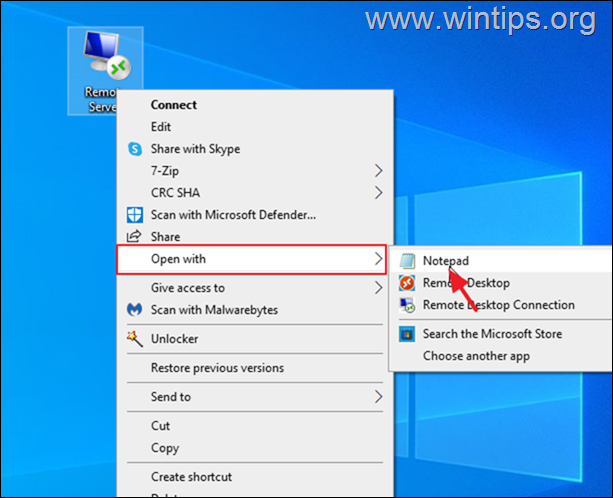
2. Наставите и промените "упит за вредност акредитива: и: 1: " до "промпт за акредитиве: и: 0"
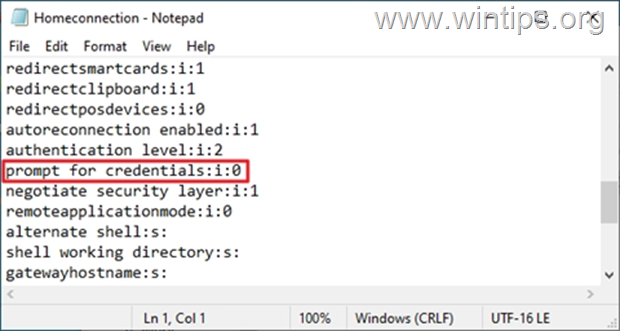
3. сачувати датотеку, а затим покушајте да се повежете са удаљеном радном површином и видите да ли су РДП акредитиви сачувани.
Метод 4: Додајте генеричке акредитиве у Менаџер акредитива.
1. Отвори Менаџер акредитива у Цонтрол Панел
2. Изабери Додајте генерички акредитив
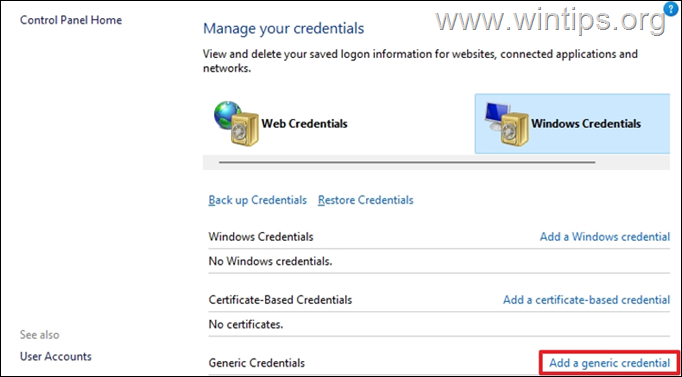
3. У Интернет или мрежна адреса поље, врста ТЕРМСРВ/ а затим унесите име или ИП адресу удаљене машине. Затим унесите своје корисничко име и лозинку за РДП везу и кликните У реду.
* Белешка: Интернет или мрежна адреса мора почети са ТЕРМСРВ/ након чега следи назив рачунара или ИП адреса. нпр. „ТЕРМСРВ/10.199.212.49“.
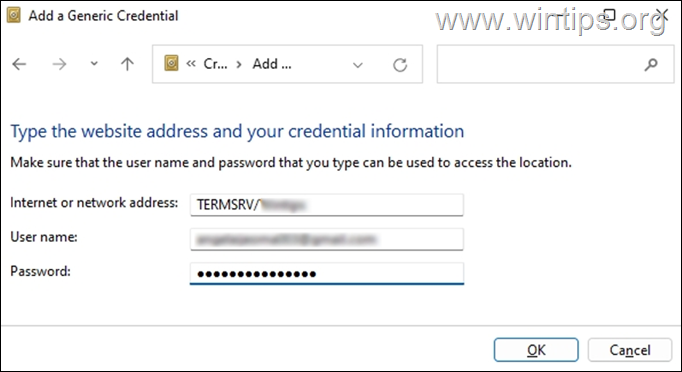
4. Затворите менаџер акредитива и повежите се на РДП.
То је то! Који метод је радио за вас?
Јавите ми да ли вам је овај водич помогао тако што ћете оставити коментар о свом искуству. Лајкујте и поделите овај водич да бисте помогли другима.